Windows: wijzigen wat de uit- of aan/uit-knop doet
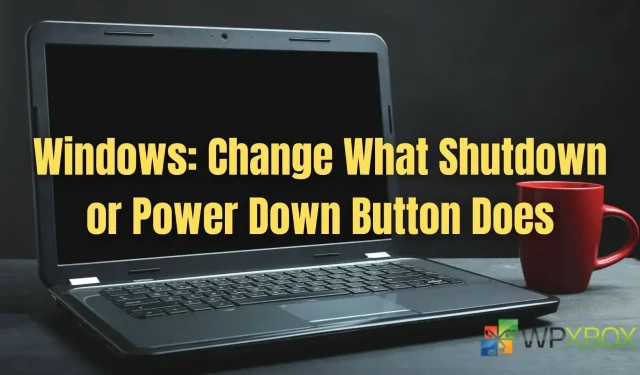
Standaard wordt de aan/uit-knop op een Windows-laptop (wanneer deze is ingeschakeld) voornamelijk gebruikt om het apparaat in de slaapstand te zetten. Windows-gebruikers kunnen de actie van de afsluit- of aan/uit-knop op verschillende manieren wijzigen door de standaardactie van de aan/uit-knop te wijzigen. U kunt de aan/uit-knop van uw pc instellen om uit te schakelen, te slapen, te vergrendelen, het beeldscherm uit te schakelen en meer. In dit bericht laten we u zien hoe u de actie van de afsluit- of aan/uit-knop op elke Windows-laptop kunt wijzigen.
Windows: wijzigen wat de uit- of aan/uit-knop doet
U kunt wijzigen wat de afsluit- of aan/uit-knop met uw Windows-pc doet door de onderstaande methoden te volgen:
- Wijzig de bediening van de aan/uit-knop via de energieopties
- Groepsbeleid
- Huidige gebruiker die het register gebruikt
- Alle gebruikers die het register gebruiken
Sommigen van hen hebben mogelijk een beheerdersaccount nodig. Maak ook een systeemherstel of back-up van het register voordat u de registermethode probeert.
1] Verander de bediening van de aan / uit-knop via energieopties
U kunt de bediening van de aan/uit-knop wijzigen via Windows Power Option. Laten we eens kijken hoe:
- Typ een energieplan in de Windows-zoekbalk en klik op ” Selecteer een energieplan ” in de resultaten.
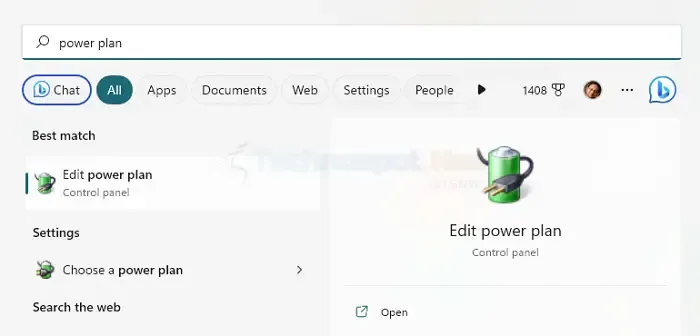
- Klik in het venster Energiebeheer op ‘Kies wat de aan/uit-knop doet’ in het linkerdeelvenster.
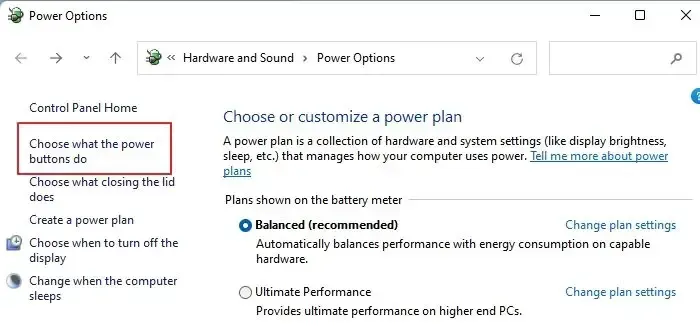
- Selecteer een van de opties (zoals Slaapstand, Afsluiten, Niets doen of Beeldscherm uitschakelen) onder de aan/uit-knop en de knop Slaapstand op het deksel en klik vervolgens op Wijzigingen opslaan.
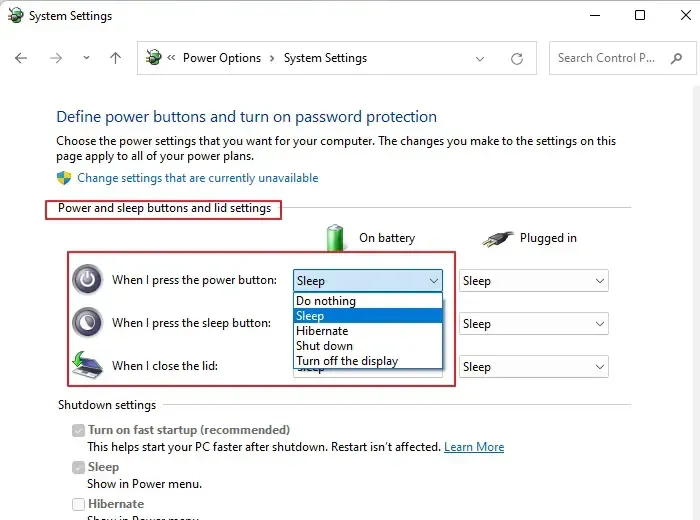
2] Wijzig de standaardactie voor het dialoogvenster Windows afsluiten voor alle of specifieke gebruikers in de Editor voor lokaal groepsbeleid
- Druk op Windows-toets + R om het dialoogvenster Uitvoeren te openen, typ gpedit.msc en druk op Enter om de Editor voor lokaal groepsbeleid te openen.
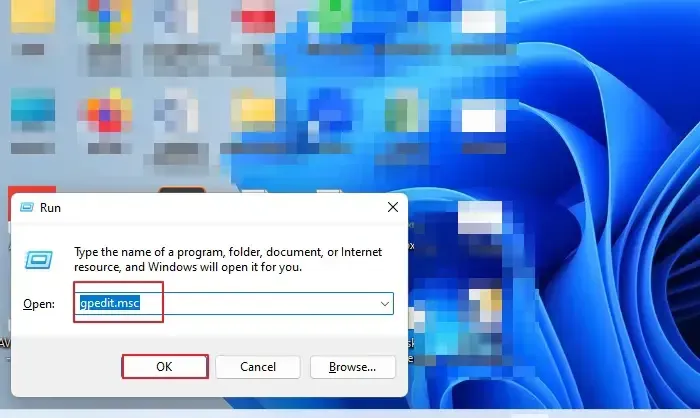
- Navigeer naar de optie Gebruikersconfiguratie in het linkerdeelvenster, vouw Beheersjablonen uit en klik op de map Start en Taakbalk.
- Scroll naar beneden en dubbelklik op de beleidsinstelling “Start Menu Power Button wijzigen” die aan de rechterkant wordt vermeld.
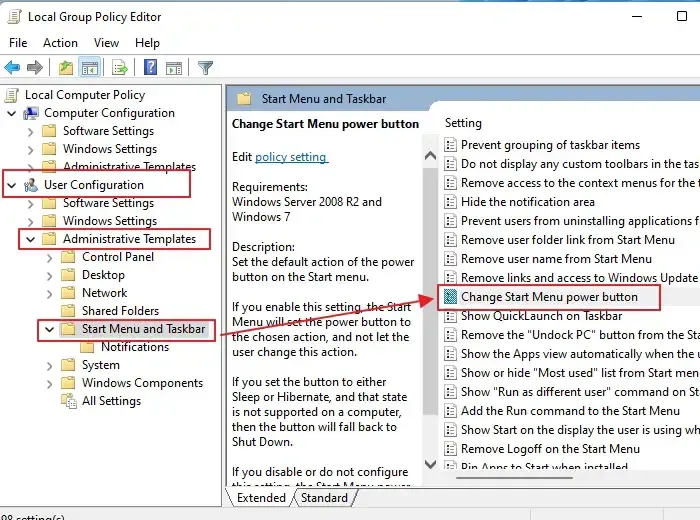
- Klik op de optie “Ingeschakeld” in het dialoogvenster onder Wijzig het beleid voor de aan/uit-knop in het menu Start.
- Klik op de vervolgkeuzelijst onder “Kies een van de volgende” en selecteer de gewenste actie die u wilt instellen voor de aan / uit-knop.
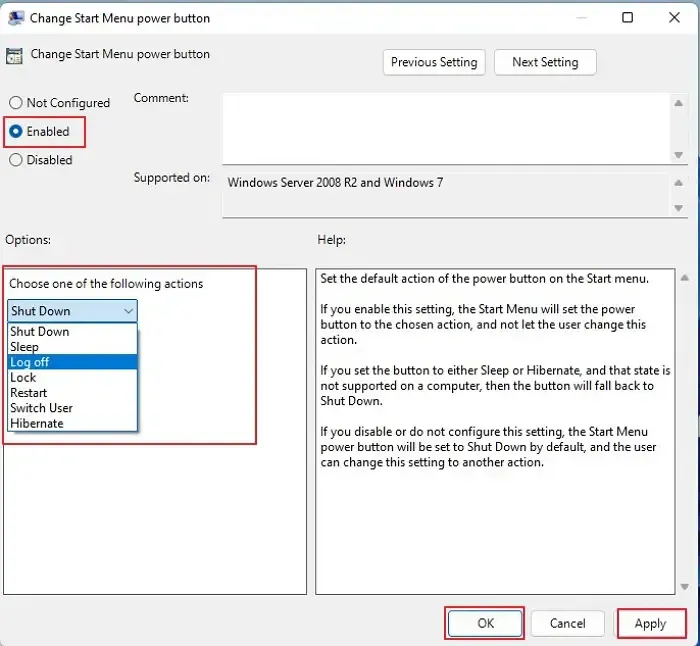
Opmerking. De optie Vergrendelen wordt niet standaard ondersteund in Windows en de pc gebruikt in plaats daarvan Afsluiten.
- Klik op Toepassen en vervolgens op OK. De aan/uit-knop van uw pc voert de opgegeven actie uit.
3] Wijzig de standaardactie voor het dialoogvenster Windows afsluiten voor de huidige gebruiker met behulp van een. reg-bestand.
Om de standaard actie van de aan/uit-knop te wijzigen, kunt u wijzigingen aanbrengen voor de huidige gebruiker met behulp van de Register-editor. Hier is hoe je het doet:
- Druk op de Windows-toets + R om het dialoogvenster Uitvoeren te openen, typ regedit.exe en klik op OK. Klik op Ja in het venster Gebruikersaccountbeheer om de Register-editor te openen.
- Navigeer naar de registersleutel hieronder:
HKEY_CURRENT_USER\SOFTWARE\Microsoft\Windows\CurrentVersion\Explorer\Advanced
- Wijzig of maak aan de rechterkant een nieuwe 32-bits Start_PowerButtonAction DWORD-waarde.
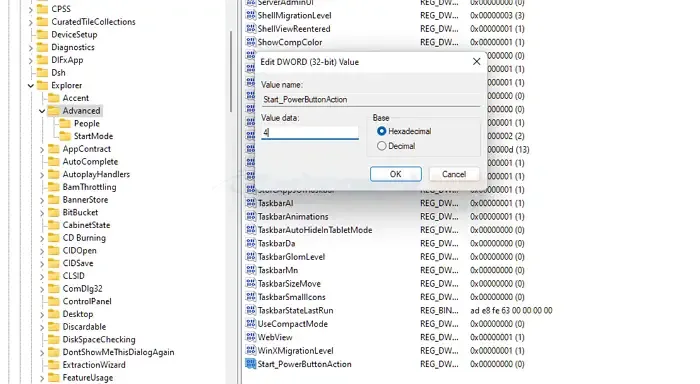
- Stel de waardegegevens in op een van de volgende waarden (hexadecimaal):
- 100 (hexadecimaal) = gebruiker wijzigen
- 1 (hexadecimaal) = Afsluiten
- 10 (hexadecimaal) = slaap
- 40 (hexadecimaal) = Slaap
- 2 (hexadecimaal) = uit
- 4 (hexadecimaal) = opnieuw opstarten
- U moet uitloggen en opnieuw inloggen op uw gebruikersaccount om de wijzigingen in het register door te voeren. U kunt uw Windows-computer ook opnieuw opstarten.
4] Wijzig de standaardactie van het dialoogvenster Windows afsluiten voor alle gebruikers met een. reg-bestand.
Om de standaard actie van de aan/uit-knop te wijzigen, kunt u wijzigingen aanbrengen voor alle gebruikers met behulp van de Register-editor. Hier is hoe je het doet:
- Om de Register-editor te openen, drukt u op de Win + R-toetsen, typt u regedit.exe in het tekstveld en klikt u op OK.
- Navigeer naar de volgende registersleutel:
HKEY_CURRENT_USER\SOFTWARE\Policies\Microsoft\Windows\Explorer
- Breng wijzigingen aan of voeg een nieuwe 32-bits PowerButtonAction DWORD-waarde toe.
Opmerking. Er moet nog steeds een 32-bits DWORD-waarde worden gemaakt, zelfs bij gebruik van 64-bits Windows.
- Stel de waardegegevens in op een van de volgende waarden (hexadecimaal):
- 1 = stoppen
- 2 = uitschakelen
- 4 = herstart
- 10 = Droom
- 40 = Slapen
- 100 = Gebruiker wijzigen
- U moet uitloggen en inloggen op uw gebruikersaccount om de wijzigingen in het register door te voeren. U kunt ook uw Windows-computer opnieuw opstarten.
Conclusie
Dus, door deze methoden in het artikel te volgen, zal de volgende keer dat u op de aan / uit-knop drukt, de actie worden uitgevoerd die u hebt ingesteld! Het wijzigen van de aan/uit- of afsluitknoppen kan eenvoudig worden gewijzigd door een van de handige methoden te volgen die in dit artikel worden beschreven. U kunt het altijd terugzetten naar de standaardinstellingen. Dus ik hoop dat de instructies in het artikel duidelijk en gemakkelijk te begrijpen waren, en dat je nu de werking van de afsluit- of aan/uit-knop op elke Windows-laptop kunt wijzigen.
Geef een reactie